A VOB vagy a Video Object a Digital Video Disk vagy DVD szabványos kiterjesztése. A formátumú videók a DVD-könyvtár kötelező struktúrájába tartoznak. Ez a videóformátum egyetlen lemezen tárolja a videó-, hang- és feliratsávokat. Tekintettel ezekre a pozitív tulajdonságokra, ez bizonyos problémákhoz is vezethet. Az iOS nem támogatja a VOB formátumot. Ez csak azt jelenti, hogy az Apple eszközökkel rendelkező felhasználók nem tudják lejátszani ezeket a videókat. Emellett nincs tömörítve, és nagy helyet foglalhat el a tárolóban. Ellentétben az MKV formátummal, amely meghaladja a VOB összes hibáját. Javasolt módon módosítsa a VOB-t MKV-ra felirattal és állítható beállításokkal.
1. rész. Online módszer a DVD VOB MKV-fájlokká konvertálására
Az AVAide Video Converter a vezető választásunk
A legjobb módszer, hogyan kell konvertálja a VOB fájlokat MKV-ba az asztal kényelmében található a AVAide Video Converter. Ez az eszköz pontosan az Ön által keresett megoldás. Az AVAide Video Converter teljes mértékben támogatja a különböző operációs rendszereket, mint például az általunk használt Windows és macOS. Ráadásul a konverziós sebesség szupergyors. Csak töltse fel fájljait, és már mehet is. Az embereket lenyűgözték, hogy az eszköz mennyire felülmúlja az igényeiket és szabványaikat. A sebesség, az egyedi funkciók, az átfogóság teszteléséből és még az elérhető formátumok hosszú listájából sem tagadhatja, hogy az AVAide Video Converter a legjobb választásunk a DVD VOB-t MKV-vé konvertáló videokonverterek között. Tudjon meg többet ezeknek a gyors lépéseknek a végrehajtásával.
1. lépésNyissa meg a weboldalt a böngészőben
Először is nyissa meg eszköze elérhető böngészőjét. Ezután nyissa meg a AVAide Video Converterhivatalos internetes oldala. Teljesen betöltve az informatív és egyszerű felület fogadja Önt. Letöltheti az alábbi gombokról.

PROBALD KI INGYEN Windows 7 vagy újabb rendszerhez
 Biztonságos letöltés
Biztonságos letöltés
PROBALD KI INGYEN Mac OS X 10.13 vagy újabb rendszerhez
 Biztonságos letöltés
Biztonságos letöltés2. lépésVálassza ki a fájlok hozzáadásához
Másodszor, itt az ideje, hogy a VOB fájlokat közvetlenül az eszközbe importálja. Kattints a Fájlok hozzáadása gombot, és válassza ki az összes konvertálni kívánt fájlt. A helyi tárhelyről kötegesen választhat.

3. lépésVáltás MKV formátumra
Ezt követően folytassa a kiválasztásával MKV formátumban a megfelelő gombra kattintva. Szabadon módosíthatja a beállításokat a beállításikonon keresztül. Szerkessze és javítsa a kimenet minőségét.

4. lépésA véglegesített videók konvertálása
Indítsa el a folyamatot a gombra kattintva Összes konvertálása gomb. Válassza ki a fájltartót a konverzió utáni tároláshoz.

5. lépésEllenőrizze a fájl célhelyét
Tekintse meg új MKV-videóit a ikonra kattintva mappát ikon, amely gyorsan megnyithatja a kívánt tárolót.
2. rész. Egyszerű eljárások a VOB MKV-vé konvertálására Windows rendszeren
Használja a VLC Media Playert
A VLC Media Player nem csak a különböző audio- és videofájlok lejátszásának képességében korlátozott. Teljesen sokoldalúságáról ismert. VOB-ként is működhet az MKV ingyenes szoftveréhez. Ez a médialejátszó képes konvertálni szinte a rendkívül népszerű videoformátumokat. Teljesen ingyenes és be van építve a Windows rendszerekbe. Mac-felhasználóknak le kell tölteniük az Apple-eszközre. Ismerje meg, hogyan kell használni ezeket a gyors eljárásokat követve.
1. lépésNyissa meg a VLC Media Playert
A Windows asztalon nyissa meg a VLC Media Player alkalmazást. Keresse meg a Média lapot, és kattintson a gombra Alakítani gomb. A felület mindig ugyanaz lesz, mint a médialejátszó funkciója.
2. lépésAdja hozzá a VOB videókat
Adja hozzá a helyi VOB fájlokat a Hozzáadás gombra kattintva. Ezen a videó konverteren a csoportválasztás is elfogadott.
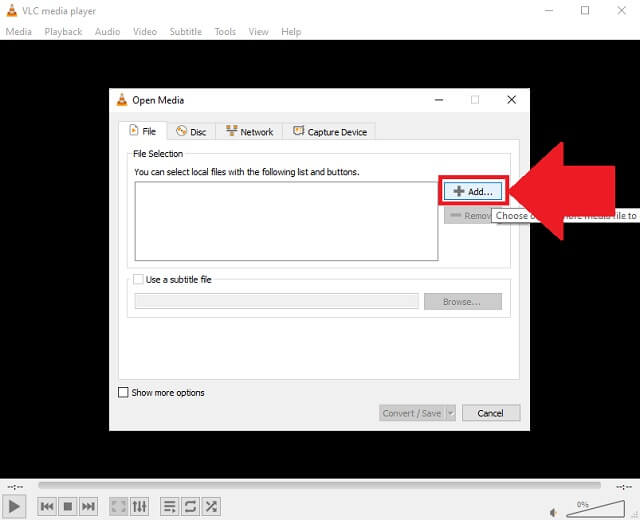
3. lépésBeállítás MKV formátumra
Módosítsa a kimeneti formátumot erre: MKV tartály. Miután rákattintott, elindíthatja a konvertálási folyamatot. VOB-ról MKV-ra a veszteségmentes kimenetekért.
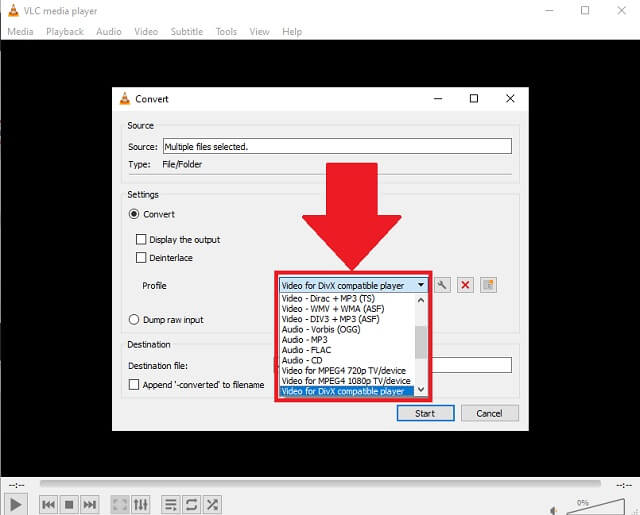
- Képes videókat lejátszani és konvertálni minőségromlás nélkül.
- Nyílt forráskódú és beépített eszköz a Windowshoz.
- Díjtalan, mert ingyenes.
- Blu-ray lejátszási kompatibilitási problémákat tapasztalhat.
- A videóformátumok néhány listára korlátozódnak.
- Az eszköz felülete meglehetősen zavaros és érthetetlen.
3. rész VOB vs. MKV
Miben különbözik a VOB az MKV fájlformátumtól? Íme egy egyszerű összehasonlítás arról, hogyan különböztethetjük meg a két videofájl formátumot.
Mi az a VOB formátum?
A VOB, amely a Video Object rövidítése, egy videofájl-tartó DVD-Video adathordozón vagy DVD-lemezen. Ez a formátum az MPEG adatfolyam formátumból származik. Az ilyen formátumú fájl digitális hangot, videót és feliratokat tartalmaz. A DVD Forum fejlesztette ki, és DVD-re írható. Ezek a fájlok azonban titkosíthatók. Ráadásul nagy méretű tartalommal rendelkezik. Például egy 2 órás videó vagy film legalább 4,7 gigabájtot fogyaszt.
Mi az MKV formátum?
Az MKV vagy Matroska Video fájl egy fájltartó, amely korlátlan számú videót, hangot, mozgóképet és feliratsávot támogat. Biztos hordozója a kiváló felbontású webvideóknak és az eszközökkel való kompatibilitásnak. Menü, fejezet, metaadatok és felirat támogatással rendelkezik. Az ilyen fájlformátumú videók hatékonyan tárolhatnak videoklipeket, filmeket vagy filmeket és TV-műsorokat.
Ezért a Matroska Video fájl kompatibilitás, méret és állítható beállítások tekintetében teljesen előnyös. Ezzel ingyenesen kell keresnie egy letölthető VOB fájlt MKV konverterbe, mint például a AVAide Video Converter.
4. rész. VOB és MKV GYIK
Támogatja a VOB videókat a Windows 10 Media Player?
Ha le szeretné játszani VOB fájljait a Windows 10 Media Playeren, le kell töltenie és telepítenie kell egy szoftvert VOB kodekekkel. Mert ez a Windows verzió nem támogatja az említett formátumot.
Az iOS-eszközök kompatibilisek a VOB formátummal?
iOS-eszközökön nincs lehetőség VOB-videók lejátszására. Jobb a DVD VOB konvertálása MKV-vá a AVAide Ingyenes Video Converter vagy ha hatalmas funkciókat szeretne megtapasztalni, használja a szoftver verzióját AVAide Ingyenes Video Converter.
Széles körben használják a VOB formátumot?
A VOB fájltároló a legrugalmasabb és leguniverzálisabb típusú tartó. Különféle fájltartalmakat képes egyetlen fájlban tárolni, különböző eszközök és operációs platformok támogatásával.
Összegzésképpen megteheti konvertálja a VOB-t MKV-vé VLC Media Playerrel és AVAide Ingyenes Video Converter. Számos hasznos módszer létezik médiafájljaink újrafelhasználására és kezelésére. A két videó konverter között AVAide Ingyenes Video Converter nyilvánvalóan felülmúlta az összes szabványt és jellemzőt, hogy kiváló minőségű eredményeket produkáljon. Próbálja ki most szakértelem nélkül.
A teljes videó eszköztár, amely több mint 350 formátumot támogat a veszteségmentes minőségben történő konvertáláshoz.
Átalakítás MKV-ra
- MP4 konvertálása MKV-vé
- Konvertálja az AVI-t MKV-vá
- MPEG konvertálása MKV-vé
- Konvertálja az M2TS-t MKV-ra
- MOV konvertálása MKV-ba
- Konvertálja az FLV-t MKV-vá
- Konvertálja az M4V-t MKV-vá
- Konvertálja a DivX-et MKV-vé
- Konvertálja a WMV-t MKV-vé
- Konvertálja a WebM-et MKV-vé
- VOB konvertálása MKV-ra
- SWF konvertálása MKV-ba




